Installieren Sie die Manjaro Architect Edition

- 3642
- 101
- Marleen Weight
Wenn Sie Manjaro herunterladen, können Sie aus vielen verschiedenen Desktop -Umgebungen wie XFCE, KDE, GNOME usw. wählen. Es ist aber auch möglich, eine Desktop -Umgebung insgesamt zu verzichten und von der Befehlszeilenversion von Manjaro, die als Architect Edition bekannt ist. Dadurch wird dem Betriebssystem seinem Vorfahren Arch Linux viel genauer geachtet, der nur einen Befehlszeileninstallationsprogramm zur Verfügung steht. Sie können während der Installation immer noch eine GUI auswählen, wenn Sie möchten.
Der Hauptvorteil der Architect -Ausgabe von Manjaro besteht darin, dass sie den Benutzern viel mehr Kontrolle über den Installationsprozess bieten. Sie können die besten Download -Spiegel auswählen, die Treiber installieren (kostenlos oder proprietär), eine Desktop -Umgebung, Shell und mehr körnige Kontrolle über andere Optionen, die normalerweise nicht in den typischen Installateuren einiger Linux -Verteilungen verfügbar sind. Es handelt sich auch um eine viel kleinere ISO -Datei. Dies bedeutet auch, dass Sie die neuesten Pakete zur Verfügung stellen und Ihre ISO -Datei niemals veraltet ist.
In diesem Tutorial führen wir Sie durch den Prozess der Installation von Manjaro Architect Edition. In dieser Anleitung wird davon ausgegangen, dass Sie die Architektik -ISO -Datei bereits erhalten und ein bootfähiges USB -Laufwerk oder eine andere Form von Installationsmedien erstellt haben.
In diesem Tutorial lernen Sie:
- So installieren Sie die Manjaro Architect Edition
 Installation von Manjaro Architect Edition
Installation von Manjaro Architect Edition | Kategorie | Anforderungen, Konventionen oder Softwareversion verwendet |
|---|---|
| System | Manjaro Linux |
| Software | N / A |
| Andere | Privilegierter Zugriff auf Ihr Linux -System als Root oder über die sudo Befehl. |
| Konventionen | # - erfordert, dass gegebene Linux -Befehle mit Root -Berechtigungen entweder direkt als Stammbenutzer oder mit Verwendung von ausgeführt werden können sudo Befehl$ - Erfordert, dass die angegebenen Linux-Befehle als regelmäßiger nicht privilegierter Benutzer ausgeführt werden können |
Installieren Sie die Manjaro Architect Edition
Sobald Sie das Startmedium in Ihren PC eingefügt haben oder die ISO -Datei von Ihrem Hypervisor ausgewählt haben (wenn Sie auf einem virtuellen Computer installiert sind), starten Sie in das Installationsprogramm und folgen Sie den folgenden Schritten,.
- Markieren Sie die Startoption mit Ihren Pfeiltasten und drücken Sie die Eingabetaste auf Ihrer Tastatur.
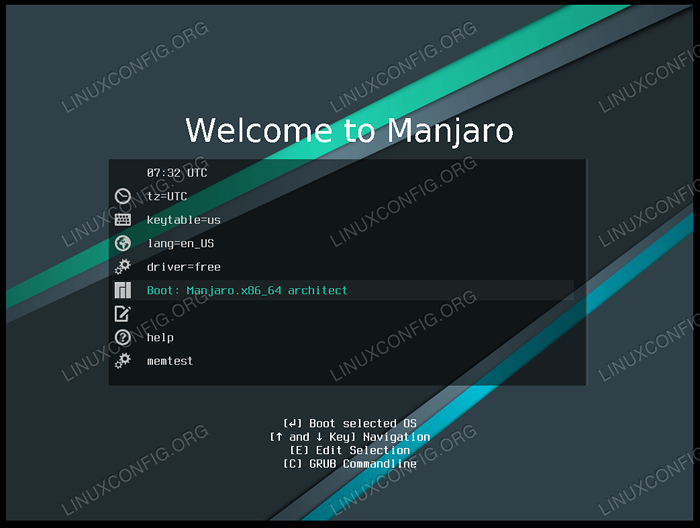 Konfigurieren Sie diese Einstellungen bei Bedarf und starten Sie dann im Installationsprogramm
Konfigurieren Sie diese Einstellungen bei Bedarf und starten Sie dann im Installationsprogramm - Sie müssen sich mit einem Benutzernamen und Passwort von dem Installationsprogramm anmelden
Manjaro. Geben Sie dann einaufstellenund drücken Sie die Eingabetaste. Melden Sie sich an und starten Sie das Setup
Melden Sie sich an und starten Sie das Setup - Manjaro beginnt mit dem Herunterladen der erforderlichen Pakete, um das Installationsprogramm zu aktualisieren. Wenn dies erledigt ist, wählen Sie Ihre Systemsprache aus und klicken Sie dann auf OK.
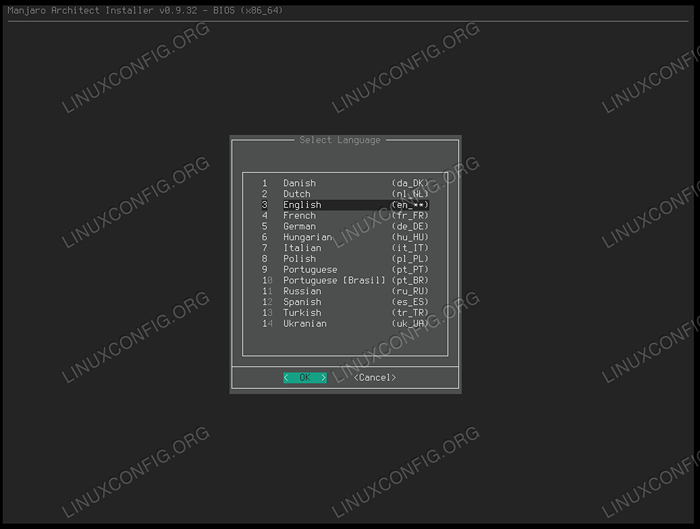 Sprache auswählen
Sprache auswählen - Beginnen wir mit der Konfiguration unserer Installation, indem wir in das Menü „Installation vorbereiten“ auf dem Weg gehen. Hier können Sie Ihr Tastaturlayout (innerhalb der „virtuellen Konsole festlegen“), die Festplatte (n) und die Bergpartitionen konfigurieren und Partitionen aufteilt. Alles andere ist optional, aber Sie können Verschlüsselung, RAID, LVM und andere Einstellungen in diesem Menü konfigurieren, wenn Sie möchten.
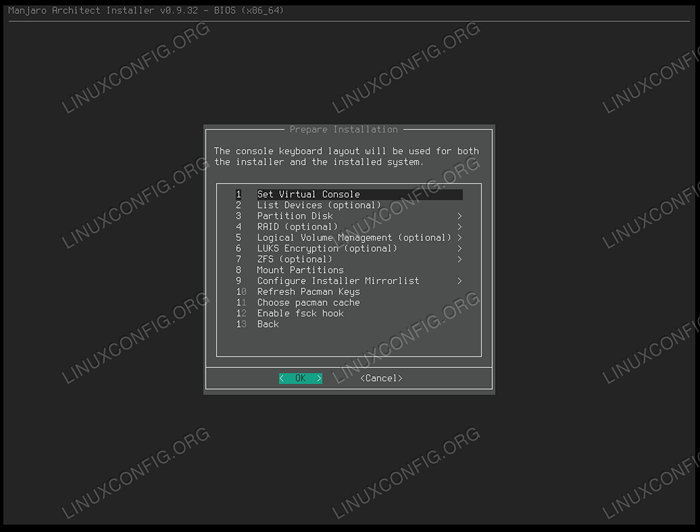 Bereiten Sie das Installationsmenü vor
Bereiten Sie das Installationsmenü vor - Öffnen Sie das Partitionierungsmenü und konfigurieren Sie Ihre Festplattenpartitionen nach Bedarf. Es ist schwierig, Anweisungen für diesen Teil zu geben, da die Konfiguration aller von der Hardware -Setup abhängt. Wenn Sie jedoch die Architect Edition von Manjaro installieren, wird davon ausgegangen, dass Sie genug erlebt haben, um diesen Teil zu durchbreiten. Es gibt immer eine automatische Partitionierungsoption, wenn Sie diese auswählen möchten.
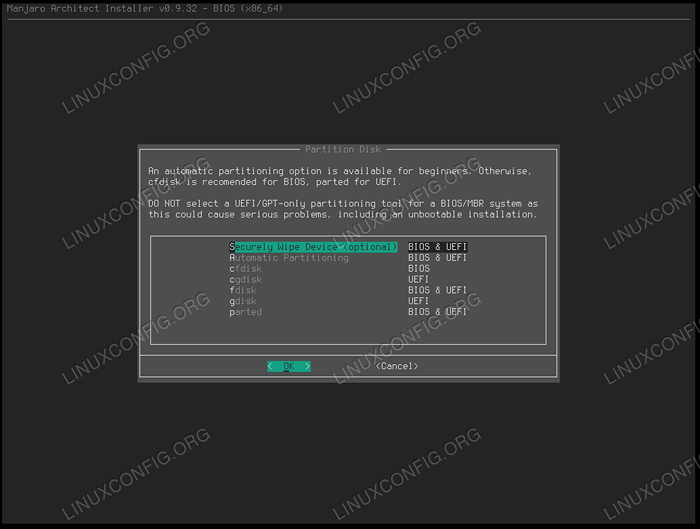 Wählen Sie die Partitionierungsmethode aus oder bleiben Sie bei der automatischen Partitionierung
Wählen Sie die Partitionierungsmethode aus oder bleiben Sie bei der automatischen Partitionierung - Räumen Sie die Partition (en), wenn Sie mit dem vorherigen Schritt fertig sind. Sie müssen auswählen, wo man Manjaro installieren soll.
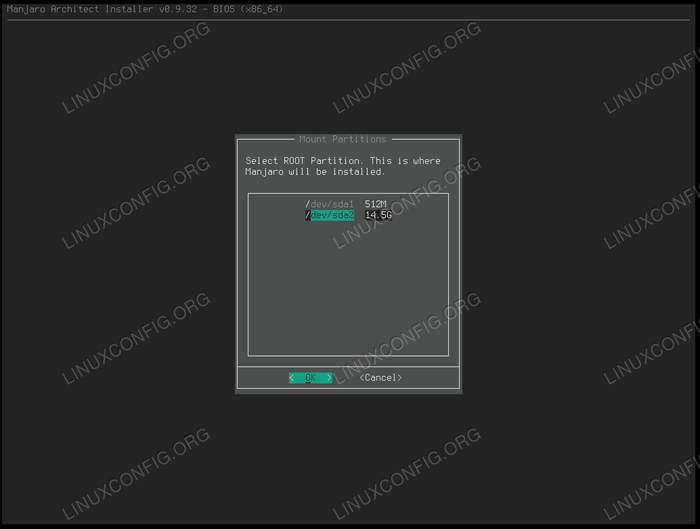 Wählen Sie aus, in welcher Partition man Manjaro installieren soll
Wählen Sie aus, in welcher Partition man Manjaro installieren soll - Wählen Sie das Dateisystem aus, das Sie verwenden möchten. EXT4 wird empfohlen und als Standard für die meisten Linux -Systeme verwendet. Sie können den Rest der Eingabeaufforderungen durchlaufen.
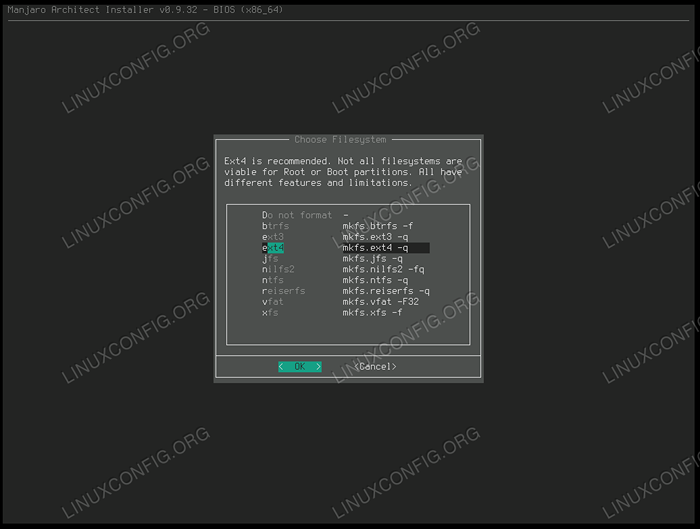 Wählen Sie aus, welches Dateisystem verwendet werden soll
Wählen Sie aus, welches Dateisystem verwendet werden soll - Geben Sie im Hauptmenü zurück in den Abschnitt „Desktop -System installieren“. Sie müssen die ersten drei hier aufgeführten Menüs eingeben, Ihre Kernel- und Desktop -Umgebungen (n) und andere Einstellungen auswählen. Dieser Teil könnte eine Weile dauern, da es viele Pakete zum Herunterladen aus dem Internet gibt.
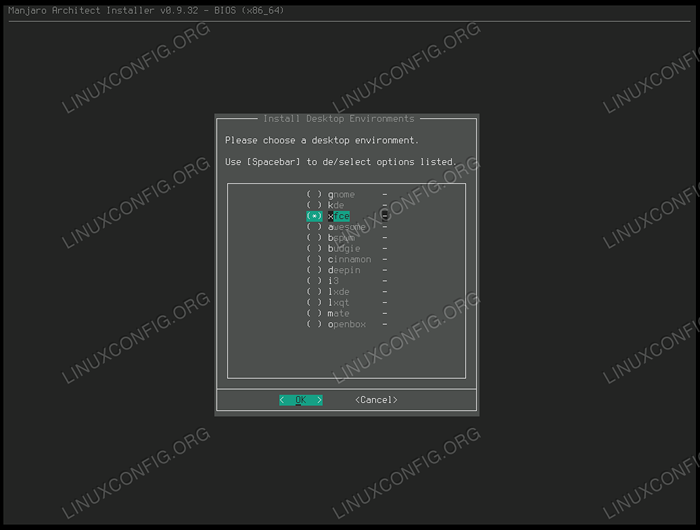 Wählen Sie eine Desktop -Umgebung für die Installation aus
Wählen Sie eine Desktop -Umgebung für die Installation aus - Sie werden gefragt, ob Sie kostenlose Treiber oder proprietäre „nicht frei“ installieren möchten. NVIDIA -Benutzer müssen möglicherweise nicht frei sein.
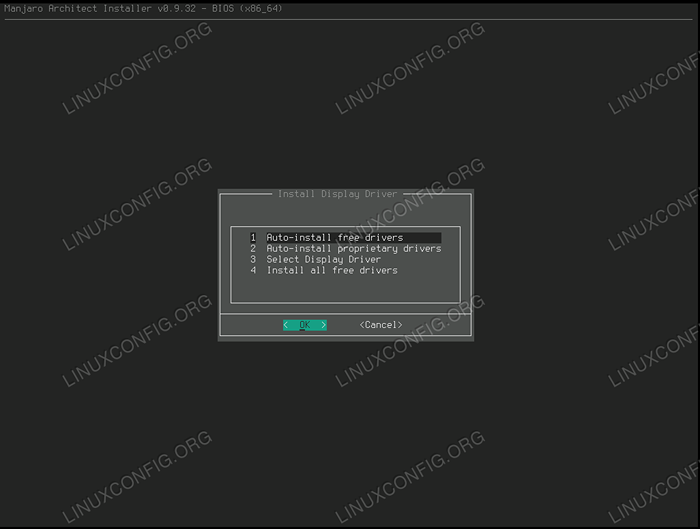 Wählen Sie aus, welche Anzeigen von Treibern installiert werden sollen
Wählen Sie aus, welche Anzeigen von Treibern installiert werden sollen - Installieren Sie den Bootloader. Wählen Sie das normale alte „mess“, es sei denn, Sie haben bereits ein anderes Betriebssystem (Windows 10, Ubuntu usw.) auf Ihrem System installiert.
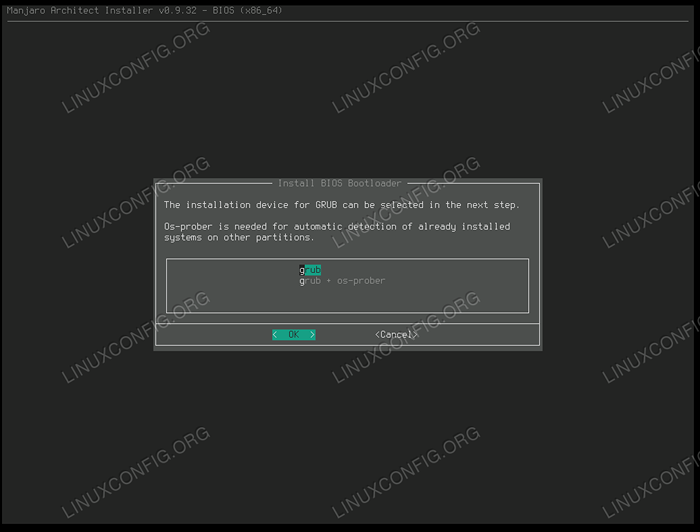 Installieren Sie einen BIOS -Bootloader
Installieren Sie einen BIOS -Bootloader - Gehen Sie in das Menü „Basis konfigurieren“ und durchführen Sie jede dieser Optionen, um Fstab, Hostname, Gebietsschema, Shell, Benutzername und Passwort usw. einzurichten. Wenn Sie fertig sind, gehen Sie zurück zum Hauptmenü.
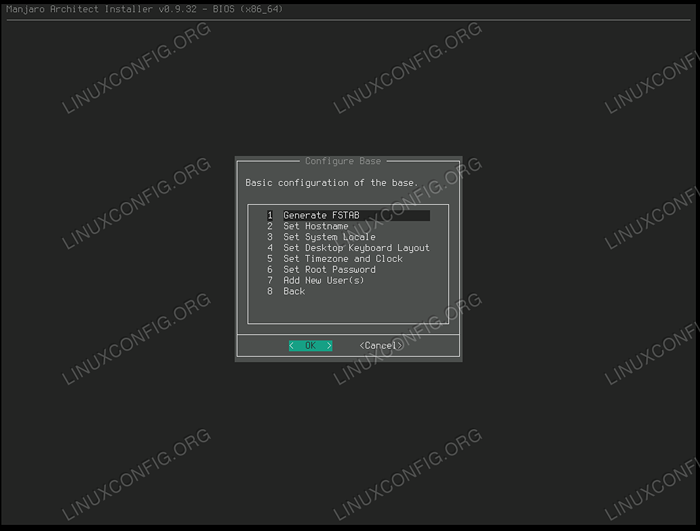 Sie müssen jede Option im Menü der Basiskonfiguration durchlaufen
Sie müssen jede Option im Menü der Basiskonfiguration durchlaufen - Im Hauptmenü können wir endlich auf „Fertig klicken.Entfernen Sie die Installationsmedien und starten Sie Ihr System neu, um in Ihre neue Manjaro -Installation zu laden.
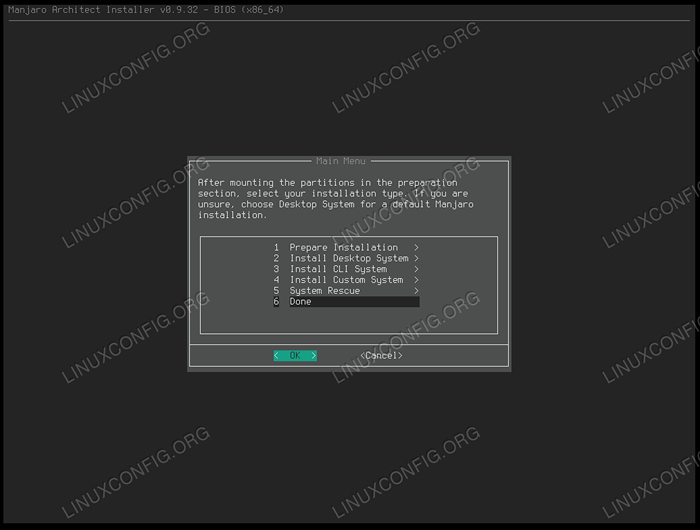 Schlagen Sie fertig und starten Sie Ihr System neu, um Manjaro zu verwenden
Schlagen Sie fertig und starten Sie Ihr System neu, um Manjaro zu verwenden
Herzlichen Glückwunsch, Sie haben gerade die Manjaro Architect Edition installiert. Im Vergleich zur Installation einer mit einer GUI vorinstallierten Ausgabe hat es möglicherweise etwas mehr Zeit gedauert, aber es spart Zeit, die all diese anfängliche Konfiguration während der Installation und nicht später aus dem Weg zu räumen hat.
Gedanken schließen
In diesem Leitfaden haben wir gesehen, wie man Manjaro Architect installiert. Aufgrund aller verfügbaren Konfigurationsoptionen gibt es viele Schritte. Es ist definitiv viel mehr involviert, als ein GUI -Installateur zu verwenden, aber die Menge an Anpassungen, die wir uns ermöglichen, ist erstaunlich. Am Ende lohnt sich die zusätzlichen Schritte für viele Benutzer aufgrund der granularen Kontrolle.
Verwandte Linux -Tutorials:
- Dinge zu installieren auf Ubuntu 20.04
- Dinge zu tun nach der Installation Ubuntu 20.04 fokale Fossa Linux
- Manjaro Linux KDE Installation
- Manjaro Linux gegen Arch Linux
- KDE Neon gegen Kubuntu gegen KDE Plasma
- Manjaro Linux -Anfängerhandbuch
- Kubuntu gegen Fedora Kde Plasma Desktop
- Installieren Sie Arch Linux in VMware Workstation
- Manjaro Linux Installation
- Installieren Sie Manjaro in VirtualBox

